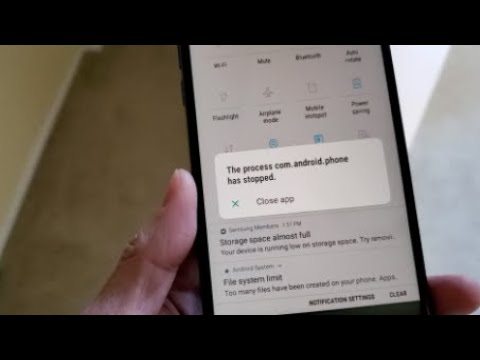
เนื้อหา
เมื่อแอพส่งข้อความเริ่มต้นที่เรียกว่า Messages บน Samsung Galaxy S10 Plus ของคุณขัดข้องคุณจะได้รับข้อผิดพลาด“ ขออภัย Messages หยุดทำงาน” และคุณจะไม่สามารถส่งและ / หรือรับข้อความได้เนื่องจากแอปจะไม่ทำงานอีกต่อไป . โดยส่วนใหญ่ปัญหานี้เป็นเพียงปัญหากับตัวแอป แต่เนื่องจากเป็นแอปพลิเคชันที่ติดตั้งไว้ล่วงหน้าจึงอาจเป็นสัญญาณของปัญหาเฟิร์มแวร์ที่ร้ายแรงได้
ในโพสต์นี้ฉันจะแนะนำคุณตลอดการแก้ไขปัญหา Samsung Galaxy S10 Plus ของคุณด้วยข้อความหยุดข้อผิดพลาด เราจะพยายามพิจารณาความเป็นไปได้ทั้งหมดและแยกแยะทีละข้อจนกว่าเราจะสามารถระบุสาเหตุและกำจัดข้อผิดพลาดได้ในที่สุด ดังนั้นหากคุณเป็นหนึ่งในเจ้าของอุปกรณ์นี้และกำลังประสบปัญหาที่คล้ายกันนี้อยู่ให้อ่านต่อเนื่องจากโพสต์นี้อาจช่วยคุณได้ไม่ทางใดก็ทางหนึ่ง
ก่อนอื่นหากคุณมีปัญหาอื่น ๆ กับอุปกรณ์ของคุณให้ลองเรียกดูหน้าการแก้ปัญหาของเราเนื่องจากเราได้แก้ไขปัญหาหลายประการเกี่ยวกับอุปกรณ์นี้แล้ว อัตราต่อรองคือเราได้เผยแพร่โพสต์ที่แก้ไขปัญหาที่คล้ายกันนี้แล้ว ลองค้นหาปัญหาที่มีอาการคล้ายกันกับสิ่งที่คุณมีอยู่ในขณะนี้และอย่าลังเลที่จะใช้วิธีแก้ปัญหาที่เราแนะนำ หากพวกเขาไม่ได้ผลสำหรับคุณหรือหากคุณยังต้องการความช่วยเหลือจากเราโปรดกรอกแบบสอบถามของเราและกดส่งเพื่อติดต่อเรา
วิธีแก้ปัญหา Galaxy S10 Plus พร้อมข้อความหยุดข้อผิดพลาด
ฉันเคยเจอปัญหาแบบนี้มาสองสามครั้งแล้วดังนั้นฉันจึงรู้ว่าควรทำอย่างไรเมื่อเกิดเหตุการณ์นี้ขึ้น แอปพลิเคชันที่ติดตั้งไว้ล่วงหน้าควรทำงานได้โดยไม่มีปัญหากับ Galaxy S10 Plus ของคุณ แต่มีบางครั้งที่เกิดปัญหาเล็กน้อย
วิธีแก้ปัญหาแรก: บังคับให้รีสตาร์ท Galaxy S10 Plus ของคุณ
ดังที่ได้กล่าวไว้ก่อนหน้านี้อาจเป็นเพียงปัญหาเกี่ยวกับแอพหรือปัญหาเล็กน้อยของเฟิร์มแวร์ การรีบูตแบบบังคับอาจสามารถแก้ไขได้ ดังนั้นในการแยกแยะความเป็นไปได้นี้ให้ทำตามขั้นตอนง่ายๆเหล่านี้:
- กดปุ่มลดระดับเสียงค้างไว้และอย่าปล่อย
- ในขณะที่กดปุ่มปรับระดับเสียงค้างไว้ให้กดปุ่มเปิด / ปิดค้างไว้ด้วย
- กดปุ่มทั้งสองค้างไว้พร้อมกันจนกว่าโลโก้ Galaxy S10 Plus จะปรากฏบนหน้าจอ
หลังจากดำเนินการนี้และรีบูตเครื่องสำเร็จแล้วให้ลองเปิดแอปและดูว่าข้อความหยุดข้อผิดพลาดยังคงปรากฏขึ้นหรือไม่ หากยังคงเป็นเช่นนั้นให้ไปยังขั้นตอนถัดไป
ยังอ่าน: วิธีปลดล็อกหน้าจอ Samsung Galaxy S10 Plus ของคุณ
วิธีที่สอง: ล้างแคชของแอพ Messages
แอปพลิเคชันทั้งหมดมีแคชของตัวเอง เป็นชุดไฟล์ขนาดเล็กที่ใช้เพื่อให้แต่ละแอปทำงานได้อย่างราบรื่น แต่มีหลายครั้งที่เกิดความเสียหายและเมื่อเกิดขึ้นปัญหาเช่นนี้อาจเกิดขึ้นได้ ดังนั้นจึงเป็นการดีที่สุดที่จะลบแคชเก่าเพื่อสร้างแคชใหม่:
- ปัดลงจากด้านบนของหน้าจอเพื่อดึงแผงการแจ้งเตือนลง
- แตะไอคอนการตั้งค่าที่มุมขวาบน
- เลื่อนและแตะแอพ
- ค้นหาแล้วแตะข้อความ
- แตะที่เก็บข้อมูล
- ตอนนี้ให้แตะล้างแคช
หลังจากล้างแคชแล้วให้เปิดข้อความและดูว่าข้อความหยุดทำงานผิดพลาดยังคงปรากฏขึ้นหรือไม่หากเป็นเช่นนั้นให้ลองวิธีแก้ไขปัญหาถัดไป
แนวทางที่สาม: รีเซ็ตแอพ Messages เป็นการตั้งค่าเริ่มต้น
หลังจากวิธีแก้ปัญหาที่สองและแอปยังคงขัดข้องก็ถึงเวลารีเซ็ตแอปเองโดยการลบไฟล์ข้อมูล ไฟล์เหล่านี้มีการตั้งค่าของคุณและการกำหนดค่าอื่น ๆ ที่ระบบใช้ โดยส่วนใหญ่หากปัญหาเกิดจากแอปเท่านั้นขั้นตอนนี้จะแก้ไขได้ นี่คือวิธีการ:
- ปัดลงจากด้านบนของหน้าจอเพื่อดึงแผงการแจ้งเตือนลง
- แตะไอคอนการตั้งค่าที่มุมขวาบน
- เลื่อนและแตะแอพ
- ค้นหาแล้วแตะข้อความ
- แตะที่เก็บข้อมูล
- ตอนนี้แตะล้างข้อมูลแล้วกดตกลง
รีบูทโทรศัพท์ของคุณหลังจากทำตามขั้นตอนนี้แล้วลองดูว่าข้อผิดพลาด Messages หยุดทำงานยังคงปรากฏขึ้นเมื่อคุณเปิดแอพหรือไม่
ยังอ่าน: วิธีตั้งค่าความปลอดภัยของหน้าจอบน Samsung Galaxy S10 Plus
วิธีที่สี่: ลบแคชของระบบ
นอกเหนือจากแคชของแต่ละแอพแล้วระบบยังสร้างแคชสำหรับทั้งระบบและหากเกิดความเสียหายหรือล้าสมัยแอพขัดข้องอาจเกิดขึ้นได้เช่นกันและอาจเป็นสาเหตุที่ทำให้ข้อความหยุดแสดงข้อผิดพลาด หากต้องการแยกแยะให้ทำตามขั้นตอนเหล่านี้:
- ปิดอุปกรณ์
- กดปุ่ม ปรับระดับเสียงขึ้น คีย์และ Bixby จากนั้นกดปุ่ม อำนาจ สำคัญ.
- เมื่อโลโก้ Galaxy S10 + แสดงขึ้นให้ปล่อยปุ่มทั้งหมด
- กด ลดเสียงลง คีย์หลาย ๆ ครั้งเพื่อเน้น ล้างพาร์ทิชันแคช.
- กด อำนาจ เพื่อเลือก
- กด ลดเสียงลง กุญแจสำคัญในการเน้น ใช่แล้วกดปุ่ม อำนาจ เพื่อเลือก
- เมื่อการล้างพาร์ติชันแคชเสร็จสมบูรณ์ รีบูทระบบเดี๋ยวนี้ ถูกเน้น
- กด อำนาจ คีย์เพื่อรีสตาร์ทอุปกรณ์
วิธีที่ห้า: ฮาร์ดรีเซ็ต Galaxy S10 Plus ของคุณ
สุดท้ายหากขั้นตอนอื่น ๆ ทั้งหมดล้มเหลวในการแก้ไขข้อความหยุดข้อผิดพลาดแสดงว่าคุณไม่มีทางเลือกอื่นนอกจากรีเซ็ตโทรศัพท์ของคุณ การดำเนินการนี้จะทำให้โทรศัพท์กลับสู่การตั้งค่าเริ่มต้น แต่จะลบไฟล์และข้อมูลส่วนตัวทั้งหมดของคุณด้วย ดังนั้นให้สำรองไฟล์สำคัญของคุณจากนั้นลบบัญชี Google และ Samsung ของคุณเพื่อที่คุณจะไม่ถูกล็อกจากอุปกรณ์ของคุณหลังจากการรีเซ็ต เมื่อตั้งค่าทุกอย่างแล้วให้ทำตามขั้นตอนเหล่านี้เพื่อรีเซ็ตโทรศัพท์ของคุณ:
- ปิดอุปกรณ์
- กดปุ่ม ปรับระดับเสียงขึ้น คีย์และ Bixby จากนั้นกดปุ่ม อำนาจ สำคัญ.
- เมื่อโลโก้ Galaxy S10 + แสดงขึ้นให้ปล่อยปุ่มทั้งหมด
- กด ลดเสียงลง คีย์หลาย ๆ ครั้งเพื่อไฮไลต์ "ล้างข้อมูล / รีเซ็ตเป็นค่าเริ่มต้น"
- กด อำนาจ ปุ่มเพื่อเลือก
- กด ลดเสียงลง กุญแจสำคัญในการเน้นใช่
- กด อำนาจ ปุ่มเพื่อเลือกและเริ่มการรีเซ็ตต้นแบบ
- เมื่อการรีเซ็ตต้นแบบเสร็จสมบูรณ์ระบบจะไฮไลต์ "รีบูตระบบทันที"
- กด ปุ่มเปิด / ปิด เพื่อรีสตาร์ทอุปกรณ์
ฉันหวังว่าเราจะสามารถช่วยคุณแก้ไขปัญหาเกี่ยวกับอุปกรณ์ของคุณได้ เราจะขอบคุณมากหากคุณช่วยเรากระจายข่าวดังนั้นโปรดแชร์โพสต์นี้หากคุณพบว่ามีประโยชน์ ขอบคุณมากสำหรับการอ่าน!
เชื่อมต่อกับเรา
เราเปิดรับปัญหาคำถามและข้อเสนอแนะของคุณเสมอดังนั้นโปรดอย่าลังเลที่จะติดต่อเราโดยกรอกแบบฟอร์มนี้ นี่เป็นบริการฟรีที่เรานำเสนอและเราจะไม่เรียกเก็บเงินจากคุณ แต่โปรดทราบว่าเราได้รับอีเมลหลายร้อยฉบับทุกวันและเป็นไปไม่ได้ที่เราจะตอบกลับทุกฉบับ แต่มั่นใจได้ว่าเราอ่านทุกข้อความที่ได้รับ สำหรับผู้ที่เราได้ช่วยเหลือโปรดกระจายข่าวโดยการแบ่งปันโพสต์ของเราให้เพื่อนของคุณหรือเพียงกดไลค์เพจ Facebook ของเราหรือติดตามเราบน Twitter
โพสต์ที่เกี่ยวข้อง:
- วิธีการนำทางหลายหน้าจอบน Samsung Galaxy S10 Plus
- วิธีล้างแคชแอพและข้อมูลบน Samsung Galaxy S10 Plus
- วิธีเปลี่ยนวอลเปเปอร์และธีมบน Galaxy S10 Plus ของคุณ


